◆條件選股簡介
條件選股功能可讓您設定一些條件來找出目前有符合這些條件的股票。高級選股功能可以自定
選股的範圍、自定選股結果要輸出的板塊、支援以追加方式做輸出、選出歷史某段時間有滿足
條件的股票,並且可以將多個條件組合起來成為一個組合條件,再用該組合條件來進行選股。
此外選股系統還支援成功率測試,可以測試選股條件在歷史某段時間內達到目標利潤的機率。
開啟方法:按快捷鍵[F7]即可開啟條件選股視窗,也可自主選單點選[工具\條件選股]開啟。
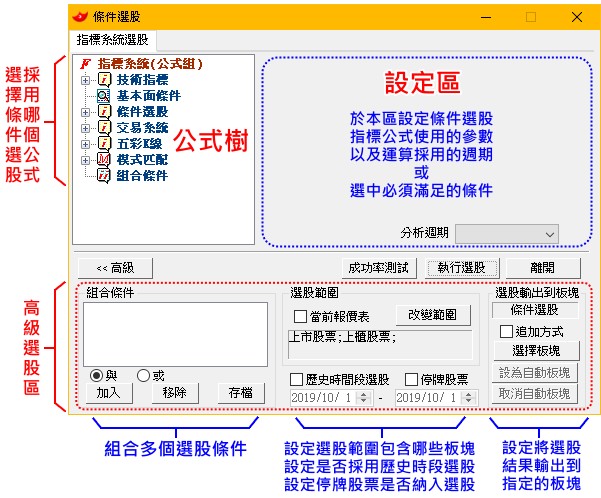
目前系統支援的條件選股類型共有七種:
1.用[技術指標]公式選股
依設定的滿足條件來做選股。例如:採用MA指標選股,滿足條件設 MA1 > MA2 。
2.用[條件選股]公式選股
依條件選股公式的運算結果決定是否選中(大於零則選中,小於等於零則不選中)。
3.用[交易系統]公式選股
依交易系統公式的交易訊號決定是否選中。例如:採用多頭買入訊號。
4.用[五彩K線]公式選股
依五彩K線公式的K棒指示來做選股(有K棒指示的位置就會被選中)。
5.用[基本面條件]選股
依設定的基本面條件來做選股。例如:滿足條件設每股盈餘大於5元。
6.用[模式匹配]選股
這是較進階的功能,可依某段期間的K線走勢形態或自己定義繪製的形態來做相似選股。
7.用[組合條件]選股
可以讓您將多個條件組合在一起選股,股票必需同時滿足這些條件才會被選中。
※選股範圍可以多選,可設為系統內建的[市場板塊]、[分類板塊],或自建的[自選板塊]。
※停牌股票系統預設不納入選股範圍,若您要想讓它納入,請勾選[停牌股票]選項。
◆用[技術指標]公式選股
以技術指標中的[KD 隨機指標]為例,於日線中選出目前K值大於D值的所有股票。
步驟1:於公式樹中找到[技術指標\2.循環指標\KD 隨機指標],並用滑鼠左鍵點選它。
步驟2:設定KD指標使用參數(9,3,3)運算,註:某些技術指標公式可能無參數需要設定。
步驟3:指標線請選用[K值],滿足條件請設為[大於][D值]。
步驟4:將指標計算的分析週期設為[日線]。
步驟5:按[改變範圍],僅勾選[上市股票]和[上櫃股票],其他項目不勾,再按[確定]。
步驟6:設定選股結果要輸出到哪個板塊,系統預設是輸出到[條件選股]板塊中。
※若您想自定結果輸出板塊,請按[選擇板塊]變更(例如:改輸出到自選股)。
步驟7:按[執行選股]。選股跑完後,系統會自動將當前報表切換到[條件選股]板塊。
※若您有自定選股輸出板塊,則會自動將當前報表切換到您指定的板塊。
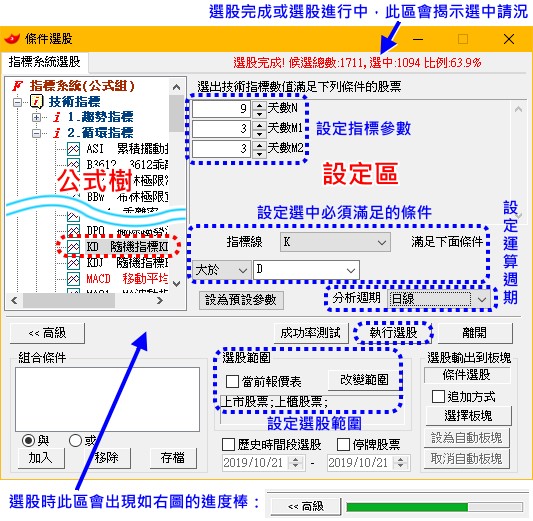
◆用[條件選股]公式選股
以條件選股中的[MAB 移動平均買入]公式為例,於日線中選出目前條件成立的上市股票。
步驟1:於公式樹中找到[條件選股\2.選股2部曲\MAB 移動平均買入],並用滑鼠左鍵點選它。
步驟2:設定MAB公式使用參數(5,15)運算,註:某些條件選股公式可能無參數需要設定。
步驟3:將分析週期設為[日線]。
步驟4:按[改變範圍],僅勾選[上市股票],其他項目不勾,再按[確定]。
步驟5:按[執行選股],就會從上市股票板塊中,把目前日線有符合條件的股票選出來。
◆用[交易系統]公式選股
以交易系統中的[KD 隨機指標]公式為例,選出自 2019/10/17 至 2019/10/18 這段期間內
日線K棒有[多頭買入信號]的股票(亦即符合 "K值與D值黃金交叉,且D值小於20" 之條件)。
步驟1:於公式樹中找到[交易系統\2.交易2部曲\KD 隨機指標],並用滑鼠左鍵點選它。
步驟2:設定KD指標使用參數(9,3,3)運算,註:某些交易系統公式可能無參數需要設定。
步驟3:選擇要採用[多頭買入信號]來當作滿足條件進行選股。
步驟4:將分析週期設為[日線]。
步驟5:按[改變範圍],僅勾選[上市股票]和[上櫃股票],其他項目不勾,再按[確定]。
步驟6:勾選[歷史時間段選股],並將時間段設為 [2019/10/17] 至 [2019/10/18]。
步驟7:按[執行選股],就會從所有股票中,把該時段日線有多頭買入信號的股票選出。
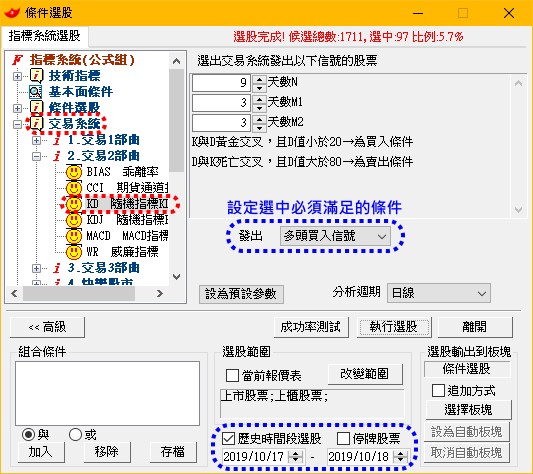
◆用[五彩K線]公式選股
以五彩K線中的[K201 貫穿型態]公式為例,於日線中選出目前K棒有貫穿型態指示的股票。
步驟1:於公式樹中找到[五彩K線\2.雙根線型\K201 貫穿型態],並用滑鼠左鍵點選它。
步驟2:大多數的五彩K線公式無參數需要設定,若有參數需要設定請根據您的偏好做設定。
步驟3:將分析週期設為[日線]。
步驟4:按[改變範圍],僅勾選[上市股票]和[上櫃股票],其他項目不勾,再按[確定]。
步驟5:按[執行選股],就會從所有股票中,把目前日線有貫穿型態指示的股票選出來。
注意:
並不是所有的公式,都適合用來做歷史時間段選股,有些僅能用在當天選股。
要視該公式特性而定,詳見後續[條件選股應注意的事項]這個段落中的解說。
◆用[基本面條件]選股
※基本面條件選股都是固定採用最新收到的財務數據做選股,故不支援歷史時間段選股。
以財務數據中的[每股盈餘]項目為例,選出每股盈餘大於8元的上櫃股票。
步驟1:於公式樹中找到[基本面條件],並用滑鼠左鍵點選它。
步驟2:選擇使用財務數據中的[每股盈餘]項目。
步驟3:滿足條件請設[大於][8]。
步驟4:按[改變範圍],僅勾選[上櫃股票],其他項目不勾,再按[確定]。
步驟5:按[執行選股],就會從上櫃股票中,把每股盈餘大於8元的股票選出來。
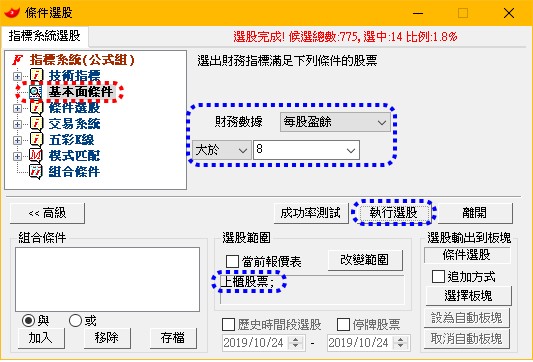
◆用[模式匹配]選股
模式匹配選股可依據行情走勢形態,進行形態相似度選股。共有兩種方法可供選擇:
1.匹配實際K棒
可使用自己挑的某股票某時段區間的K線走勢形態,來進行形態相似度選股。
2.匹配自繪形態
可使用按自己想法設計繪製出的走勢形態,來進行形態相似度選股。
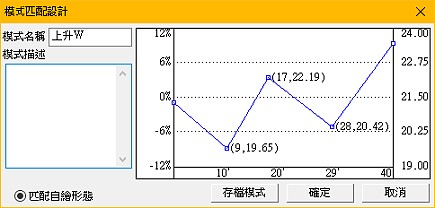
模式匹配選股是較進階的功能,詳細介紹請見[形態分析及選股]章節中的介紹。
◆用[組合條件]選股:單條件組
條件選股視窗提供了一個很簡單便利的組合條件功能(在畫面左下角),讓您快速組合多種條
件。這些條件可設為必須全部同時成立才被選中(與),或只要其中一個成立就被選中(或)。
需要的條件都加入後,可將當前組合命名存檔,後續就可以利用它直接進行組合條件選股。
這種組合方式較便利但功能較有限,只能單條件組(同時為[與],或是同時為[或])。若您想
進行較複雜的條件組合,請見後續[多條件組]段落中的功能介紹。
步驟1:
請先設定第一個需要滿足的條件,設好後按左下角的[加入],接著設定第二個需滿足的條
件,設好後再按[加入],若有更多個條件想加入請依此類推。如果有條件想要從組合條件
中移除,請用滑鼠左鍵點選該條件,再按[移除]即可刪掉。下圖範例共加入了兩組條件:

步驟2:
想組合的條件全都加入後,請設定這些條件要採用[與]的方式,還是[或]的方式來組合。
設好後按[存檔],輸入組合條件名稱(假設是 MySel),並按[確定],將當前的組合條件存
檔。此時在公式樹中的[組合條件]類別裡,就會有剛剛新建的 MySel 組合條件項目存在,
請用滑鼠左鍵點選 MySel 項目,設定好選股範圍後,即可按[執行選股]選出符合的股票。
※對著 MySel 項目按滑鼠右鍵(蹦出選單),可對 MySel 組合條件進行[編輯]或[刪除]。
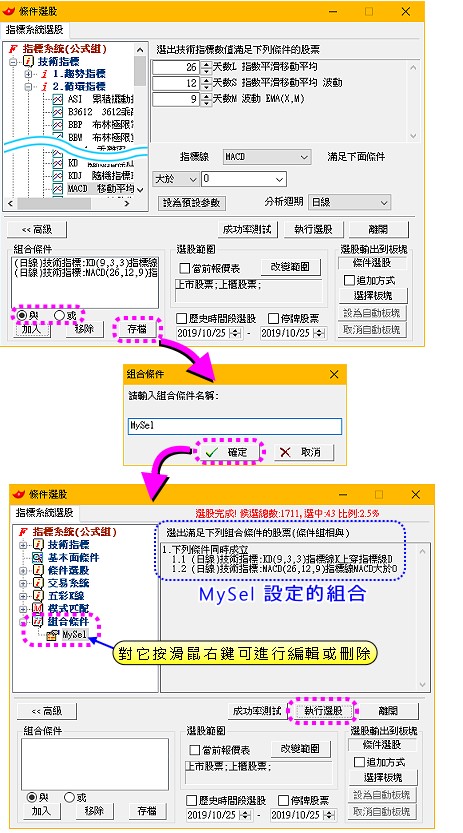
多條件組可以將多個單條件組組合起來進行選股。以下以兩個條件組的情況當範例做解說:
步驟1:
請先按[F7]開啟條件選股視窗,於公式樹中找到[組合條件]類別。
對著它按滑鼠右鍵,點選[新建組合條件]。
出現條件組合視窗後,輸入組合條件名稱(假設是:MyGrpSel)。
假設第1條件組為:"KD(9,3,3)之K值上穿D值" 且 "K值小於20"。
請先按[新增條件],將 "KD(9,3,3)之K值上穿D值" 加入第1條件組的第1個條件。
接著再按一次[新增條件],將 "KD(9,3,3)之K值小於20" 加入第1條件組的第2個條件。
弄好後再按[條件相與],將以上兩個條件的關係設為相與(And)。
步驟2:
假設第2條件組為:MACD(26,12,9)之MACD值大於零" 或 "RSI(6,12,24)之RSI1值大於40"。
請先按[多條件組>>],將 "條件組設定" 區域展開。
再按該區域中的[新增],創建新的條件組(第2條件組)。
接著再按[新增條件],將 "MACD(26,12,9)之MACD值大於零" 加入第2條件組的第1個條件。
再按一次[新增條件],將 "RSI(6,12,24)之RSI1值大於40" 加入第2條件組的第2個條件。
弄好後再按[條件相或],將以上兩個條件的關係設為相或(Or)。
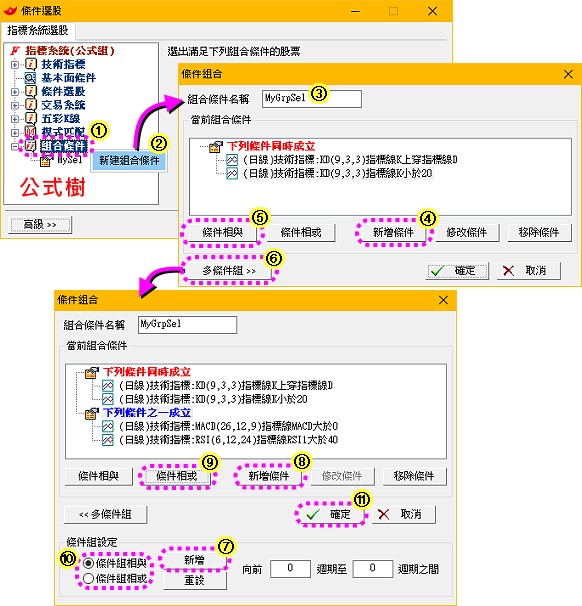
步驟3:
若有更多的條件組想加入,請參考步驟3的方法依序將它們加入。所有需要的條件組都加入
完畢後,請於"條件組設定"區域中點選[條件組相與]或[條件組相或]項目,設定各個條件組
彼此之間的關係。若設為條件組相與(And),則必須各條件組都同時成立時才會被選中;若
設為條件組相或(Or),則只要其中一個條件組成立時就會被選中。設定好後請按[確定]即完
成組合條件。此時在公式樹的[組合條件]類別裡,就會有剛剛新建的 MyGrpSel 項目存在,
用滑鼠左鍵點選該項目後,即可按[執行選股]選出符合的股票。
條件組相與範例:(And)
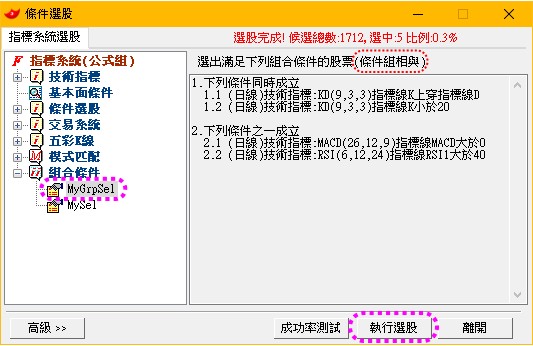
條件組相或範例:(Or)
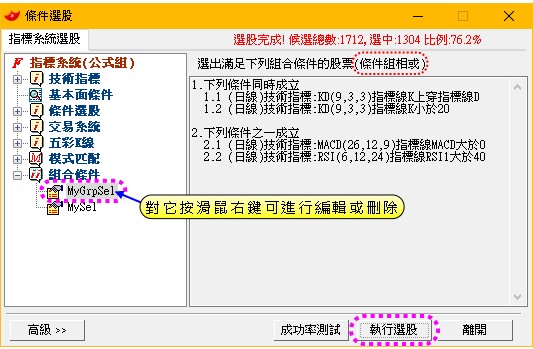
※注意:組合的條件若其中有兩個條件互斥,或組合條件太複雜,可能會導致選不到股票。
調整選中週期範圍:
前面示範的多條件組選股範例,都是設定判別當下條件組是否有成立。若想設為判別之前週期
條件組是否有成立,請於新增條件組時,將"向前0個週期到0個週期之間"改為您想要的選中週
期範圍。例如:改為"向前1個週期到2個週期之間"(也就是前兩根K棒有其中一根符合)。若想對
已存在的條件組進行選中週期範圍修改,請先用滑鼠點選該條件組,然後設定選中週期範圍,
設好後再按[重設]即可完成修改,接著再按[確定]保存。
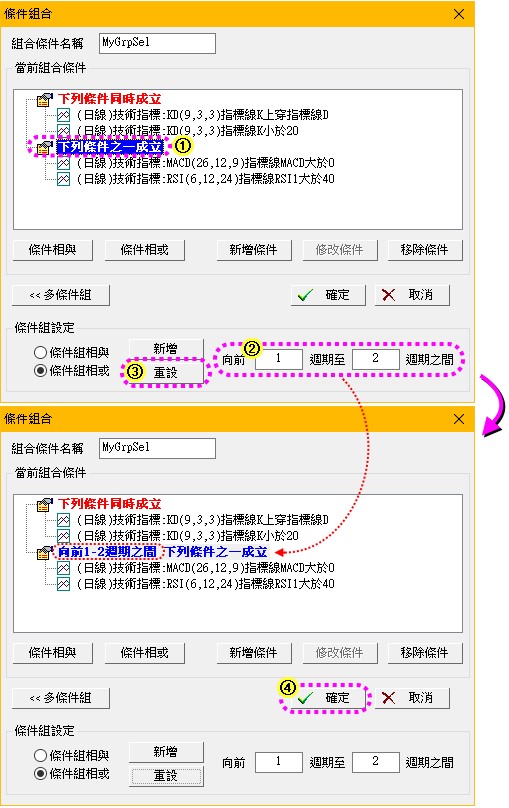
◆選股成功率測試
成功率測試是條件選股附帶的一個功能,目的在於測試一個選股條件在某個時期的成功機率。
測試是依據選中的訊號入場進行操作,若入場後在目標週期內達到目標利潤值,就判為成功。
若入場後時間已達目標週期,但過程中都未曾達到目標利潤值,就判為失敗。若入場後時間已
來到最終歷史位置,但尚未達到目標週期,過程中也都未曾達到目標利潤值,則判為未完成。
成功率 = 成功訊號總數 ÷ ( 成功訊號總數 + 失敗訊號總數 ) × 100
以技術指標中的 KD (9,3,3) 為例,選中條件設為K值上穿D值,於日線進行股票成功率測試。
步驟1:於公式樹中找到[技術指標\2.循環指標\KD 隨機指標],並用滑鼠左鍵點選它。
步驟2:設定KD指標使用參數(9,3,3)運算。
步驟3:指標線請選用[K值],滿足條件請設為[上穿][D值],分析週期設為[日線]。
步驟4:按[改變範圍],僅勾選[上市股票]和[上櫃股票],其他項目不勾,再按[確定]。
步驟5:按[成功率測試],此時系統會彈出[信號成功率測試]視窗。
步驟6:設定測試時段、目標週期、目標利潤。
步驟7:設定進出的方式(多頭或空頭)、交收方式、進場的價格(介入點)。
步驟8:按[測試]後,即會開始進行測試。
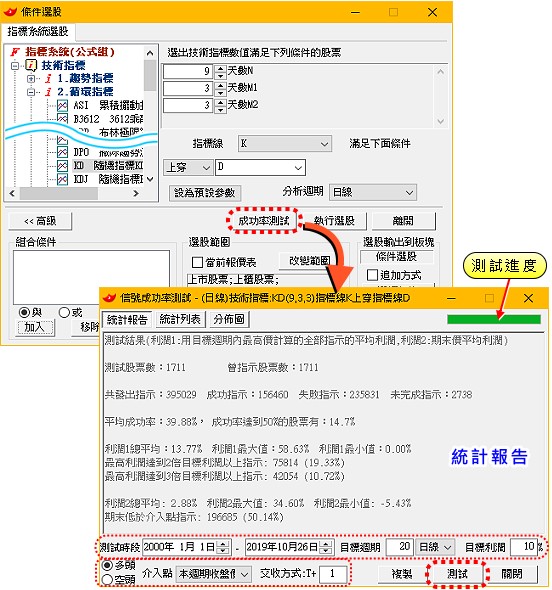
查看統計報告:
點選[統計報告]可以查看成功率測試產出之統計報告(如上圖)。
按[複製]可將統計報告內容,複製到 Windows 剪貼簿中。
查看統計列表:
點選[統計列表]可以查看成功率測試產出之統計列表。
按[複製]可將統計列表內容,複製到 Windows 剪貼簿中。
點選統計列表的表頭欄目,可以按該欄位值大小排序(由大到小)。
於統計列表資料列,用滑鼠左鍵快速點兩下,可進K線圖查看該股票的選股指示。
選中的地方會有旗子指示,紅旗代表成功點,綠旗代表失敗點。
按[個股明細列表]可以查看該股票測試的明細。
於明細列表資料列,用滑鼠左鍵快速點兩下,可快速查看該信號所在位置K線圖。
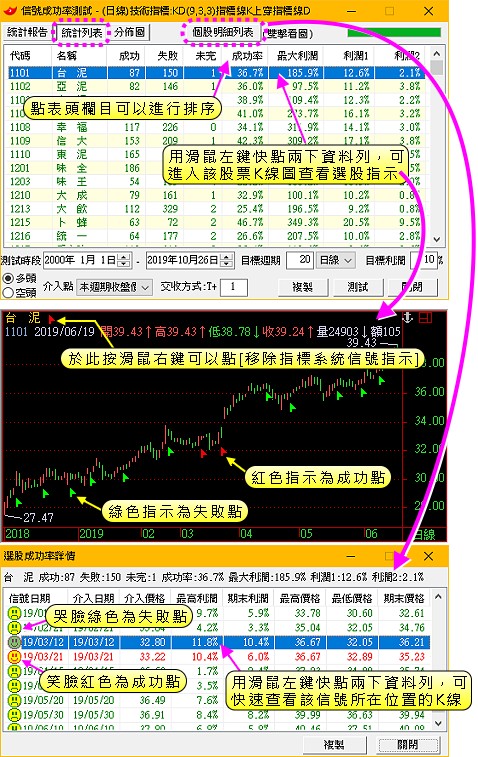
查看分佈圖:
點選[分佈圖]可以查看成功率測試產出之成敗信號頻率統計分佈圖。
分佈圖是將整個測試時間段由左到右區分為80個小段,每個小段各自統計頻率。
圖中縱軸坐標為信號的數量,橫軸坐標為日期時間。
紅色走勢:為成功指示之數量。
綠色走勢:為失敗指示之數量。
灰色走勢:預設為加權指數走勢(可按右邊[加權指數]按鈕,替換為其他商品)。
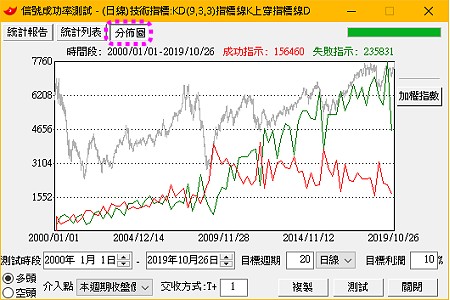
◆設為自動板塊
設好需滿足的條件後,按[選擇板塊]可指定將選股結果輸出到自建的板塊(假設是選"自選01"
板塊),選好後按[確定],接著再按[設為自動板塊],就可以將剛剛選的"自選01"板塊設定成
自動板塊。未來就可在[管理面版\板塊]頁面中,對該"自選01"板塊按滑鼠右鍵(蹦出選單),
點選[更新該自動板塊]來快速更新當前條件選股的結果(亦即將該板塊和條件選股結合了)。
若要取消自動板塊,請在開啟條件選股視窗後(不用設定條件),按[選擇板塊],自清單中選
取想要取消自動的板塊,選好後按[確定],再按[取消自動板塊]即可完成取消(不做結合)。
◎選股前請先確認數據都已經電傳匯入完畢。
連上伺服器後請觀察狀態列的左側,是否正在電傳中或匯入資料中,若都沒有再執行選股。
※若仍在電傳中或匯入中,可能會因為缺少資料導致計算結果不正確或非最新值。
※盤後各項資料供應時間不盡相同,選股前請先確認用到的資料是否都已經送達。
◎盤中選股原來符合條件的股票,可能會因後續新的行情變動,導致該股票變的不符合條件。
※比對時請特別留意,這並非錯誤,因為盤中選股是選計算當下當時符合條件的股票。
◎並不是所有的公式,都能支持歷史時間段選股(視公式特性)。例如下面兩類就無法支持:
1.有用到動態行情(DYNAINFO)的公式,僅能應用在當天做選股。
2.計算結果僅最末日或最末根才有效的公式,僅能應用在當天做選股。
◎系統預設是採用權息校正後的K棒數據(經還權處理後的K棒),來做執行選股計算。
若不想做還權處理,請將[管理\系統選項\數據]中的[選股,交易系統權息校正]取消勾選。
※比對選股結果,請先確保K線圖及選股計算,兩者所採用的還權狀態是一致的才可比對。
◎於分線中選股,系統預設僅載入960組的1分線或5分線來做選股計算(盤中選股效能考量)。
若於日線或日線以上週期選股(例如:週、月、年),系統則會載入所有K棒來做計算。
系統中 5的倍數的分線 是由5分鐘數據來生成,例如:15分、30分、35分、60分、120分。
系統中 非5的倍數的分線 是由1分鐘數據來生成,例如:03分、06分、12分、36分、99分。
以15分線為例,載入960組5分線,相當於僅有320根15分線可供指標公式運算選股。
以06分線為例,載入960組1分線,相當於僅有160根06分線可供指標公式運算選股。
若選股載入的分線組數不足,將會造成指標公式無法計算,進而導致選不到任何的股票。
例如:用預設值960組5分線,於15分線中跑 MA(Close,400)>Close 選股,會選不到股票。
至少需要載入1200組5分線,才能計算該選股公式。註:400*(15/5)=1200。
遇到前述的情況,若要解決選不到股票的問題,就必須到[管理\系統選項]的[參數]頁面中,
找到[調入[960]組1分鐘/5分鐘數據(用於分鐘週期預警/選股/指標排序等)]這組設定,
將欄位中的數值 960 改為 1200 後,才能正常的計算,將符合條件的股票挑選出來。
※請視公式實際需求來做適當調整,若設定值過大將會導致選股時系統計算負荷過重。
◎若選股使用的公式裡面有跨週期引用,於短週期中引用長週期數據來做計算(例如於日線引
用月線),使用上要特別當心。若有用到長週期的最末根的數值來做計算(尚未完成的K棒),
選股的結果可能會因此產生浮動。浮動的範圍為一根長週期其所相對應的短週期K棒數量。
若取用的長週期數據是先前已經完成的歷史K棒,則不會因此而產生選股結果浮動。
◎有累算的公式可能會因為載入K棒組數不同,造成選股結果跟在K線圖中的計算結果不同。
以EMA為範例,其算法為:若Y=EMA(X,N)則Y=[2*X+(N-1)*Y']/(N+1)其中Y'為上一週期Y值。
按EMA算法它是需累算的,需要前一週期算出來的EMA值,才能續算出下一個週期的EMA值。
會因為K棒載入的多寡,造成計算結果的差異,例如:用1000根和用100根算 EMA(C,60),
兩者算出的數值是會有些差距的,但整體的變化走勢曲線幾乎完全相同(僅差歷史頭幾根),
哪邊開始上漲、下跌、轉折的位置都是幾乎完全相同的。故若是判斷當前EMA是漲跌或轉折
選股時是不會有困擾的。但若拿EMA來跟其他數值比大小,就可能發生選股應用上的困擾。
通常在當K棒載入的數量多到某個的程度以上時,這累算所造成的數值差異其實是微小的。
雖然如此,但還是有可能讓條件成立的訊號產生差異,公式有累算時請特別留意此種情況。